发布系统使用说明书Word下载.docx
《发布系统使用说明书Word下载.docx》由会员分享,可在线阅读,更多相关《发布系统使用说明书Word下载.docx(10页珍藏版)》请在冰豆网上搜索。
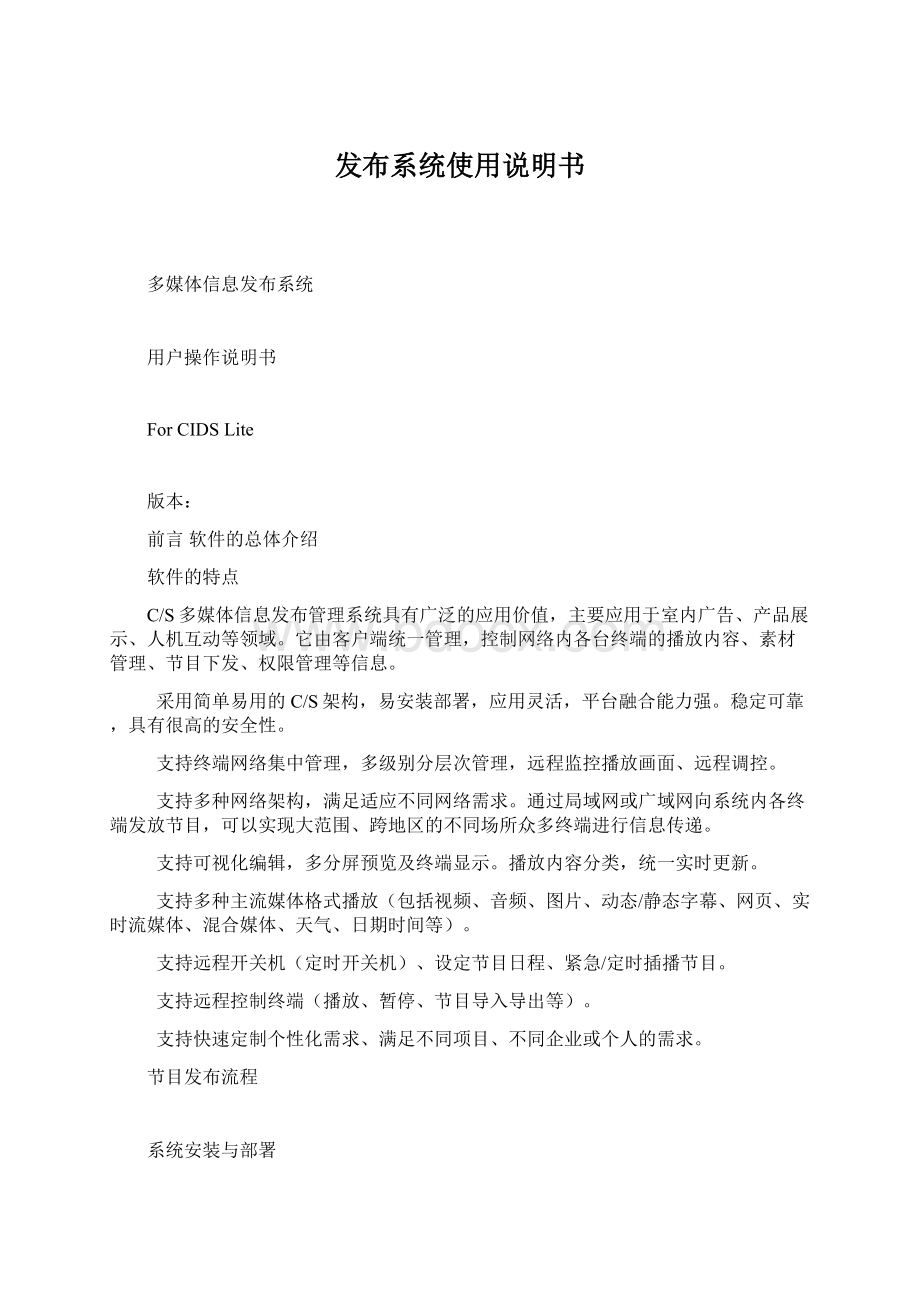
系统安装
双击多媒体信息发布系统安装包,根据提示点击下一步,直到安装完成,确认运行该发布系统,进入系统登录界面,用户名默认admin,密码admin,无需输入直接登录
系统登录
点击“登录”,进入系统主界面,如下图所示:
(注释:
系统默认管理员用户名与密码均为:
admin,用户也可点击“修改密码”修改登录密码)
系统主要分为“终端管理”“节目编辑”“节目管理”“素材管理”“系统设置”五个部分,从左至右,贯穿了节目的整个发布流程。
系统使用说明
一、终端管理
终端扫描
当终端广告机与信息发布系统客户端处在同一网段时,点击终端扫描,将列出在线的终端广告机。
终端分组
将光标移到“所有分组“,点击“添加”,可在”所有分组“下增加新的子分组;
选中单个或者多个终端广告机,点击鼠标右键,选择“移至”该新增子分组下。
终端添加
选中某个“子分组”,在终端列表栏下点击鼠标右键,可手动添加新的终端到该分组,在弹出的对话框中可根据终端广告机操作系统选中对应选项,同时可输入该终端网络IP地址,如下图所示:
输入完成之后可点击“连接测试”,如连接成功,则可点击“添加”按钮,完成终端的添加操作;
如出现“连接失败”提示,则该终端广告机可能已经下线或者不存在,请检查该终端网络是否正常连接。
终端信息
鼠标左键点击选中单个终端广告机,系统将会通过网络获取到终端广告机详细信息(备注、mac地址、磁盘容量、终端时间、系统版本等)。
如下图所示。
点击,终端屏幕上会显示终端的网络信息、时间、IP地址、服务器ip、名称、备注信息等。
终端设置
选中单个终端广告机,点击界面右侧,可对该终端广告机执行备注信息修改、本地电脑与终端广告机时间同步、系统音量大小、其他高级设置(网络IP、通道、服务器地址、终端屏幕参数设定)等操作。
点击,出现如下页面。
高级设置
功能
备注
显示当前通道
切换终端接口通道(AD/HDMI/VGA)
默认为AD模式
设为主机
与其他终端联机播放拼接节目时使用
多分屏/拼接屏专用
清空素材
清空广告机所有素材
服务器IP配置
配置终端“CIDS登录”连接地址
控制PC与终端不在同一网段时候启用
屏幕参数设置
屏幕的其他参数设定
终端控制
选中单个终端广告机,点击界面右侧,可对该终端广告机执行节目播放暂停、播放、刷新播放操作,同时也可对该终端广告机执行远程(网络)开关机操作以及定时开关机等设置。
如下图所示:
点击开关机设定选项,可以对终端的开关机时间进行设置:
文件管理
点击界面上方文件管理,在弹出的界面窗口中选择某个终端广告机,系统将会在右侧界面列出该终端广告机存储卡内所有文件;
选中单个或者多个需要删除的文件,点击鼠标右键,可以进行删除文件、查看文件、重命名、安装文件等操作。
点击可以上传本地文件至终端。
终端节目
点击界面上方终端节目,弹出的界面窗口中选择某个终端广告机,系统将会在右侧界面列出该终端广告机存储卡内所有节目和所有文件,选中单个节目可查看、播放和删除节目,选中单个或者多个需要删除的文件,点击鼠标右键,可以进行删除素材和查看文件等操作。
日志查询
点击界面上方日志查询,可以查看选定终端在查询日期内的“播放记录(播放时间+播放节目)”“发布记录”“开关机记录”等。
点击,可以将查询结果保存至本地。
远程监控
选中某个终端,点击界面上方远程监控,可以远程查看终端实时状态。
虚拟键盘
选中某个终端,点击界面上方虚拟键盘,打开虚拟键盘。
通过虚拟键盘控制终端(音量+-、静音、暂停、播放、退出、关机等)。
查看进度
选中某个终端,点击界面上方查看进度,查看发布节目至终端后,终端连接FTP下载文件的进度。
导出参数
点击界面上方导出参数,可导出开关机设置、登录设置、定时重启、wifi热点等。
选择导出项,设置导出项,选择导出目录即可。
导出到目录的文件名为:
。
开关机设置
用户可选择开关机时间,选择时间段,点击,即可添加。
如下图。
登录设置
用户配置登录服务器,可直接在登录设置中服务器地址,服务器端口即可。
定时重启
用户可设置定时重启时间,默认为02:
00
WIFI热点
用户可选择导出参数—wifi热点,输入SSID和密码点击,即可添加成功。
二、节目编辑
点击主菜单,可设置系统工作目录,默认路径为E:
\IDSLibrary(即素材分类存储路径以及已编辑完成的节目存储路径);
点击主菜单,进入如下所示界面:
功能简介
新建:
在当前节目编辑菜单下,新建一个节目。
打开模板:
打开已经创建好的节目模板(节目布局),快速创建节目。
保存节目:
将创建好的节目保存到工作目录下。
保存模板:
将创建好的节目保存为模板,保存在素材库里面。
另存为:
将当前正在编辑的节目另存为另外一个节目(重新命名)。
预览:
预览当前正在编辑的节目。
发布:
快捷切换至发布界面,选择终端后点击发布。
制作方法
⑴点击“新建”菜单,创建屏幕布局:
在左侧屏幕属性设置中,选择“横屏”或者“竖屏”(默认为横屏,若终端为竖屏广告机,请选择竖屏)、画布比例、背景颜色。
⑵添加控件:
以视频素材为例,点击节目编辑界面上控件,画布编辑区将会自动添加视频控件,用户可以通过鼠标左键将该视频控件拖拽到画布任意区域,亦可通过鼠标左键任意调整拉伸视频控件显示区域大小。
选中该视频控件,点击鼠标右键,可执行“删除”、“铺满窗口”“图层上移、下移”等操作)
⑶确定视频控件区域大小与位置后,在左侧素材属性设置栏下点击或,选择本地文件或素材库内的视频素材。
(可按键盘Ctrl键+鼠标左键点击选中添加多个视频素材)
图片控件、视频控件和混合媒体控件:
可作为同步控件,用户要实现多屏幕同步需勾选此按钮。
⑷对于已经添加的视频素材,用户可在节目源列表中选中单个或者多个素材,点击素材属性设置栏“删除”按钮,删除该视频素材;
点击“清空”按钮删已经添加素材;
点击“上移、下移”可以调整素材的播放次序。
⑸PDF、office文档、滚动字幕、文本文档、静态文本、网页、图片、音频、时间、天气、流媒体、背景图片、混合媒体(图片、视频、滚动字幕混合)、Logo图片等控件的添加方法具体可参考上述视频控件添加方法。
(控件中添加的素材属性可由用户根据需求自由设定)
⑹制作好包含图片、滚动字幕、时间、天气、混合媒体、背景图片等单个或者多个控件的节目之后,用户可点击“保存”按钮,输入节目名称,保存当前节目,亦可点击画布上方按钮,预览整个节目播放效果。
说明:
对于网页、直播(流媒体)控件,用户需要需添加有效的网址或者在线直播源地址,同时支持终端广告机连接访问到外部Internet网络,制作下发的节目才能正常显示播放。
天气控件需要支持终端广告机外部Internet访问才能正常显示。
三、节目管理
终端扫描
发布节目前需确认终端是否在线,可以点击终端扫描,扫描出可以发送节目的所有在线终端。
日程
点击日程,编辑节目发布日程,设定起始时间和结束时间。
点击“新建日程”,设定播放时间段,点击“添加”。
(可在节目列表选择日程播放)
导出/导入节目
点击导出、导入节目,可以将选中的单个或多个节目导出至终端或本地PC端。
节目导出/导入至PC端
导出节目须选择导出类型为windows的节目(导出zip)用于导入其他PC客户端,存储为节目。
导入节目只需选择导入的文件夹或zip文件。
节目导出至终端播放
1)选中单个节目,点击界面按钮,可将该节目(包含素材与布局配置xml文件)导出到本地存储或者移动存储设备(SD卡或U盘)。
2)选中单个或者多个节目,点击界面按钮,显示如下界面:
3)用户选中某节目名称后,可通过上述界面右侧“上移”、“下移“按钮调整该节目播放顺序。
点击确认,将选中的所有节目(包含素材、布局配置xml文件、节目播放列表文件)导出到本地存储或者外接移动存储设备(SD卡或者U盘)。
4)将存储有导出的单个或者多个节目的移动存储设备(SD卡或者U盘)插入到广告机对应的IO口,上电开机,广告机将会自动播放导出的节目。
(对于选中导出的多个节目,系统将会根据调整的节目播放顺序进行依次滚动播放)
5)特别说明
1:
需将导出的节目存放到移动存储设备(SD卡或者U盘)CIDSLibrary文件夹内,广告机方可正常识别并读取文件信息。
2:
更换并拷贝节目到移动存储设备(SD卡或者U盘)时,需将广告机断电或者在广告机系统设置-安全选项中停用该外接存储设备后方可移除该外接设备,请勿直接在广告机正在播放节目时热插拔正在读取的移动存储设备。
插播
1)选择终端和节目,点击发布插播,选择插播类型:
节目,编辑开始时间和结束时间。
插播字幕、插播节目、日程节目、一般节目的优先级顺序为:
插播字幕>
插播节目>
日程节目>
一般节目。
2)选择终端,点击发布插播,选择插播类型:
字幕,可输入要插播的字幕。
可修改对齐方式、字体、字体大小、字体颜色、滚动速度、时长、方向、位置、背景颜色、行间距等。
插播字幕:
退出多媒体展示板后插播字幕无效。
发布节目
在右侧界面可查看所有已制作完成的节目,同时可对节目执行“编辑””预览”、选择“日程”等操作。
选中节目,点击右键可对节目执行“删除”“剪切”操作)。
单个节目下发到单个(或多个)终端
先勾选界面左侧需要下发的终端(广告机),再勾选界面右侧需要下发到该终端的节目,点击或,直到进度条显示所有节目发送完毕即可。
(用户可点击按钮,查看当前节目发布进度状态)
多个节目下发到单个(或多个)终端
先勾选界面左侧需要下发的终端(广告机),再勾选界面右侧需要下发到终端的多个节目,点击界面左上角,显示如下界面:
用户选中某节目名称后,可通过上述界面右侧“上移”、“下移“按钮调整该节目播放顺序。
发布同步拼接节目
发布同步节目
节目必须作为同步控件使用下发的节目才能同步(目前有混合媒体、图片、视频控件支持同步),选择多个终端和一个节目下发保存好的节目,在多个终端查看同步效果。
发布拼接节目
节目必须做为拼接控件后才能进行拼接同步(目前只有混合媒体支持拼接控件),如下图。
发布拼接节目前提:
1.客户端和广告机必须在同一局域网中;
2.拼接所有广告机在客户端中为同一分组,必须设一台主机,如下图;
3.编辑节目,把切割好的图片或视频按着屏幕顺序进行编辑保存后,按节目对应的屏幕进行下发即可。
四、素材管理
素材上传
为了便于在节目编辑的时候快速调用素材,用户可以提前上传素材至素材库(在系统设置中可以手动修改素材库存储位置),并可以进行预览、导出、删除等操作。
上传模板:
支持CIDS节目编辑的模板保存及上传、预览、导出、删除。
上传文本:
支持.txt、.log格式文件上传、预览、导出、删除。
上传网址:
支持网页地址和流媒体地址添加、修改、删除。
上传图片:
支持.bmp、.jpg、.jpeg、.png、.gif等格式图片上传、预览、导出、删除。
上传视频:
支持.avi、.mpg、.mpeg、.rm、.rmvb、.mov、.wmv、.mp4等格式视频上传、预览、导出、删除。
上传音频:
支持.mp3/.MP3格式音频上传、预览、导出、删除。
上传PDF:
支持PDF文件上传、预览、导出、删除。
素材处理
当广告机为竖屏显示或素材无法解析播放时,为了符合审视角度及达到较好的播放效果,可对播放的素材进行相应的处理。
点击,可以对图片、视频进行对应的旋转、分辨率调整、格式修改等操作,如下图所示:
图片处理
设置输出目录:
点击“浏览”,可自定义图片处理后的存储路径。
添加处理图片:
点击“添加图片文件”,从本地存储中导入需要处理的图片文件(可选多张)。
图片删除、清空:
对于已经添加的素材,可选中对应素材,点击“删除”按钮移除或点击“清空”移除全部导入图片。
图片处理:
设置图片旋转角度(顺时针90度,逆时针90度、旋转180度,上下翻转),调整图片输出分辨率、选择旋转是否输出为PNG格式,点击“开始处理”,直到进度条显示完成处理。
视频处理
点击上图所示。
详细操作可参考图片处理说明。
五、系统设置
基本设置
进入系统设置菜单,点击,弹出如下界面:
工作目录
用户可以在此处设置系统工作目录,默认路径为E:
\IDSLibrary(即素材分类存储路径以及已编辑完成的节目存储路径)
服务器配置
用户可以配置FTP服务器和CIDS服务器的地址及选择是否与本机IP同步.
FTP服务器:
用于下发节目。
软件自带FTP服务器,FTP随软件自动启动。
用户也可以自行搭建FTP服务器,测试连接成功后即可以发布节目。
CIDS服务器:
即中转服务器(CIDS中转服务器),用于终端广告机和信息发布系统之间的连接。
服务器IP即是安装CIDS中转服务器的IP地址,测试连接成功后即可以搜索到终端。
语言
用户可以在线切换语言,点击“保存”即可。
用户设置
点击,弹出如下界面:
1)点击,输入新建用户名称与密码,选择该用户所需管理的系统模块以及对各个模块相应操作权限,确认之后即完成对新用户的创建。
2)管理员亦可在用户列表中选中某个用户,点击,修改该编辑该用户权限与信息。
点击,删除选中的该用户。
3)点击,查看用户登录记录。
关于
点击,可以查看多媒体信息发布系统的版本号、新功能介绍、售后服务热线、公司网址、在线用户手册等信息。
版本更新:
可在线更新系统版本。
新功能介绍:
点击新功能介绍可打开到介绍新功能的链接。